我通过Anaconda发行版安装了Python和Jupyter Notebook。我已经成功地使用Jupyter Notebook数周,并且一直运行得非常好。但是,我只能通过Anaconda Navigator GUI启动笔记本。
当我尝试在命令提示符中运行命令启动笔记本时,它会显示:
'jupyter' is not recognized as an internal or external command
Python 也是同样的情况
'python' is not recognized as an internal or external command
我使用的是Windows 10。我认为这是一个路径问题,但是我在其他帖子中找到的解决方案都没有成功。由于我对编程和Python相对陌生,所以非常感谢任何帮助。
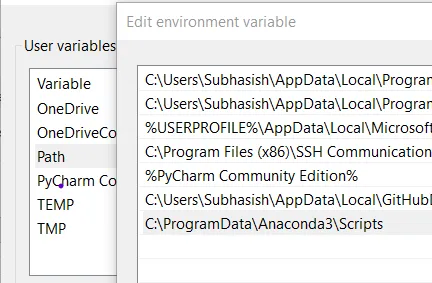
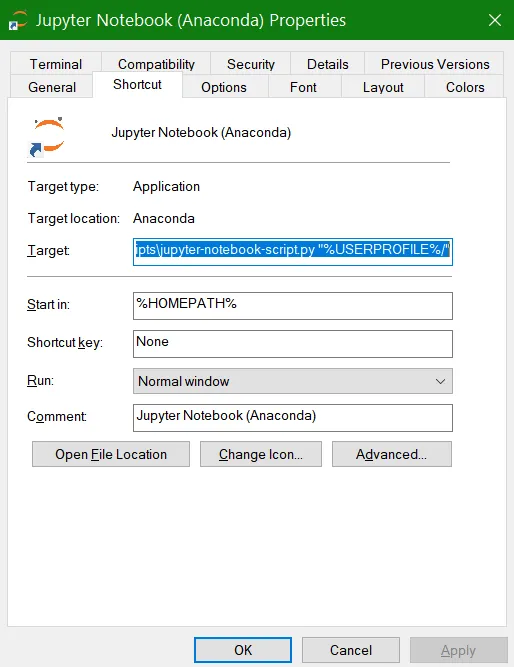
python或者jupyter。 - Kota Mori